Kako onemogućiti tipku sustava Windows
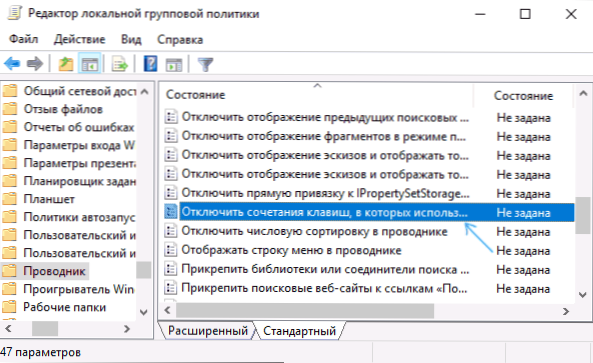
- 1197
- 323
- Miss Kirk Mante
Ako ste iz nekog razloga trebali isključiti tipku Windows na tipkovnici, to je prilično jednostavno: pomoću uređivača Registra Windows 10, 8 ili Windows 7 ili pomoću programa besplatne tipkovnice, reći ću vam o ova dva načina. Drugi način je isključiti ključ za pobjedu, ali određena kombinacija s ovim ključem, koja će se također pokazati.
Odmah ću upozoriti da ako vi, poput mene, često koristite kombinacije temeljene na ključevima poput Win + R (izvršite dijaloški okvir "Perform") ili Win + X (pozivajući vrlo koristan izbornik u sustavu Windows 10 i 8.1), nakon prekida, oni će vam postati nepristupačni, kao i mnoge druge korisne kombinacije tipki.
Odspojite kombinacije tipki pomoću Windows tipke
Prva metoda isključuje samo sve kombinacije s tipkom Windows, a ne same ključ: i dalje otvara izbornik Start Menu. Ako vam ne treba potpuno isključivanje, preporučujem vam korištenje ove metode, jer je najsigurnija, navedena u sustavu i lako se odvija.
Možete implementirati isključivanje na dva načina: koristeći urednika politike lokalne grupe (samo u profesionalnim, korporativnim uredničkim uredima Windows 10, 8.1 i Windows 7, za potonje su također dostupne u "Maksimalno") ili korištenju uređivača registra (dostupno u svim izdanjima). Razmotrite obje metode.
Odspojite kombinacije s ključem pobjede u uredniku lokalne grupne politike
- Pritisnite tipke Win+R na tipkovnici, unesite Gpedit.MSC I kliknite Enter. Urednik politike lokalne grupe otvorit će se.
- Idite na odjeljak Konfiguracije korisnika - Administrativni predlošci - Windows komponente - vodič.
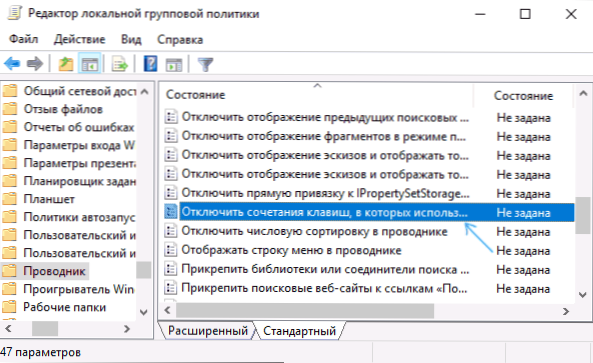
- Dvaput kliknite parametar "Onemogućite kombinacije tipki koje koriste Windows tipku", postavite "inkluzivnu" vrijednost (nisam se pogriješio - uključen je) i primijenite izvršene promjene.
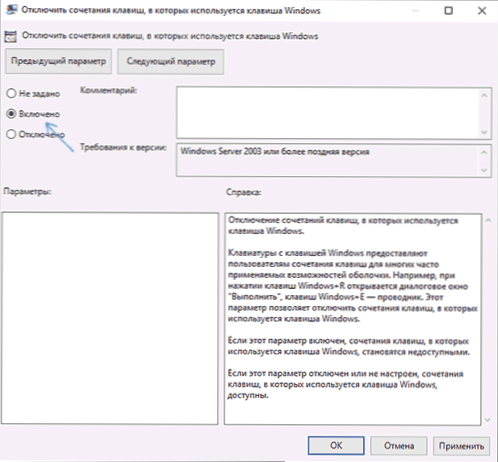
- Zatvorite urednika lokalne grupne politike.
Da bi promjene stupile na snagu, bit će potrebno ponovno pokrenuti vodič ili ponovno pokrenuti računalo.
Odspojite kombinacije s Windows u uređivaču registra
Kada koristite uređivač registra, koraci će biti sljedeći:
- Pritisnite tipke Win+R na tipkovnici, unesite Regedit I kliknite Enter.
- U uredniku registra idite na odjeljak
Hkey_current_user \ softver \ microsoft \ windows \ currentVersion \ politike \ explorer
U nedostatku odjeljka, stvorite ga.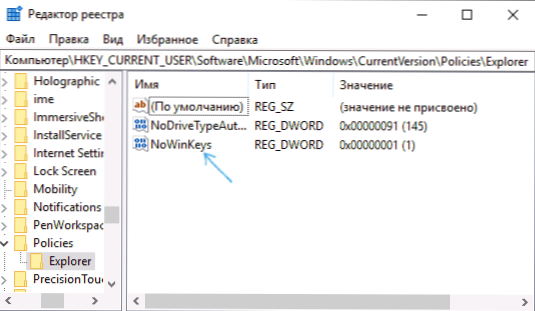
- Stvorite parametar DWORD32 (čak i za 64-bitni Windows) s imenom Nowinkeys, Klikom na desni gumb miša na desnoj ploči uređivača registra i odabir željene točke. Nakon stvaranja, dvaput kliknite na ovaj parametar i postavite vrijednost 1 za njega.
Nakon toga možete zatvoriti uređivač registra, kao i u prethodnom slučaju, izmjene će zaraditi tek nakon prozora vodiča ili Windows ponovno učitavanja.
Kako onemogućiti Windows ključ pomoću uređivača registra
Ovu metodu prekida također nudi sam Microsoft i, sudeći prema službenoj stranici za podršku, radi u sustavu Windows 10, 8 i Windows 7, ali u potpunosti isključuje ključ.
U ovom slučaju bit će sljedeći koraci za isključivanje ključa na tipkovnici računala ili prijenosnog računala:
- Pokrenite uređivač registra, za to možete pritisnuti tipke Win+R i ući Regedit
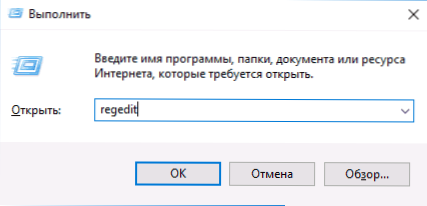
- Idite na odjeljak (mape s lijeve strane) HKEY_LOCAL_MACHINE \ SYSTEM \ CURTURECONTROLSET \ CONTROL \ Izgled tipkovnice
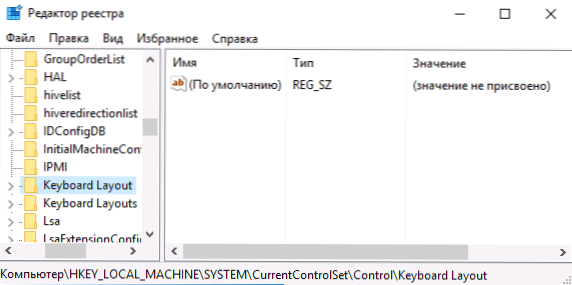
- Kliknite na desnu stranu uređivača registra desnom gumbom miša i odaberite u "Stvori" - "Binarni parametar" u kontekstnom izborniku, a zatim unesite njegovo ime - Mapa scancode
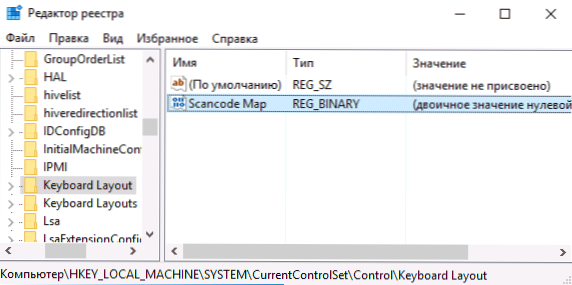
- Kliknite na ovaj parametar i unesite vrijednost (ili kopirajte odavde) 000000000000000003000000005BE00000CE000000000
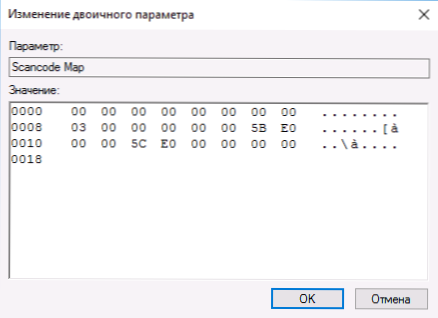
- Zatvorite uređivač registra i ponovno pokrenite računalo.
Nakon ponovnog pokretanja, Windows tipka na tipkovnici prestat će raditi (tek testiran na Windows 10 Pro X64, ranije u prvoj verziji ovog članka, testiranom u sustavu Windows 7). U budućnosti, ako opet trebate uključiti Windows tipku, samo izbrišite parametar karte Scancode u istom odjeljku registra i ponovno pokrenite računalo - ključ će ponovo funkcionirati.
Izvorni opis ove metode na web stranici Microsofta je ovdje: https: // supraport.Microsoft.COM/EN-SUS/KB/216893 (dva preuzimanja nude se na istoj stranici za automatsko isključivanje i uključivanje ključa, ali iz nekog razloga ne rade).
Korištenje programa Sharpkeys za onemogućavanje sustava Windows
Prije nekoliko dana pisao sam o besplatnom programu Sharpkeys, koji vam omogućuje da lako dodijelite tipke na tipkovnici računala. Između ostalog, koristeći ga možete isključiti tipku Windows (lijevo i desno, ako ih imate dva).
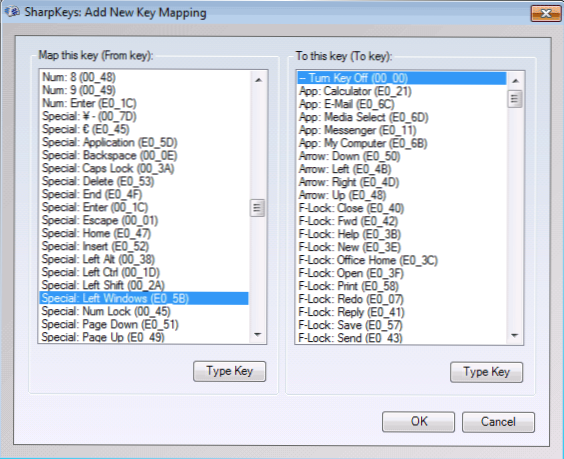
Da biste to učinili, u glavnom prozoru programa kliknite "Dodaj" (dodaj), u lijevom stupcu, odaberite "Posebni: lijevi Windows" i s desne strane - "Isključi ključ" (Isključite tipku, odabrano, odabrano prema zadanim postavkama). Kliknite U redu. Učinite isto, ali za pravu tipku - Posebno: desni Windows.
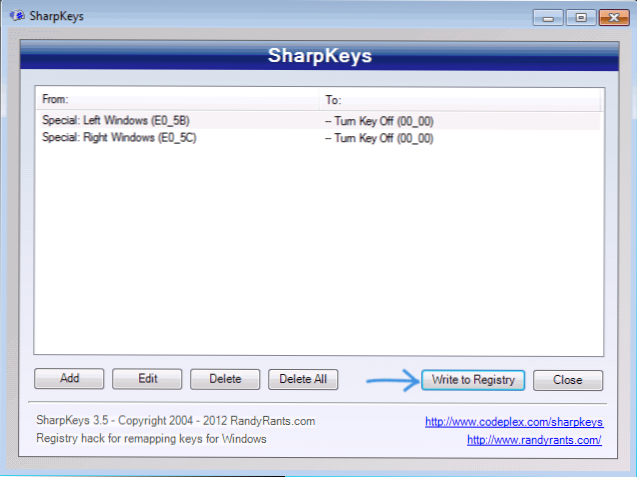
Vraćanje u prozor glavnog prozora kliknite gumb "Piši u registar" i ponovno pokrenite računalo. Spreman.
Da biste vratili izvedbu isključenih ključeva, možete ponovno pokrenuti program (sve promjene ranije bit će prikazane u njemu), uklonite preusmjeravanje i ponovno zapišite promjene u registar.
Pojedinosti o radu s programom i gdje ga preuzeti u uputama kako dodijeliti ključeve na tipkovnici.
Kako onemogućiti kombinacije s ključem pobjede u jednostavnom ključu za onemogućavanje
U nekim je slučajevima potrebno potpuno isključiti tipku Windows, već samo njegove kombinacije s određenim tipkama. Nedavno sam naišao na besplatni jednostavan program za onemogućavanje ključa, koji to može, i prilično je prikladan (program radi u sustavu Windows 10, 8 i Windows 7):
- Nakon što ste istaknuli prozor "tipka", pritisnite tipku, a zatim označite "Win" i kliknite gumb "Dodaj tipku".
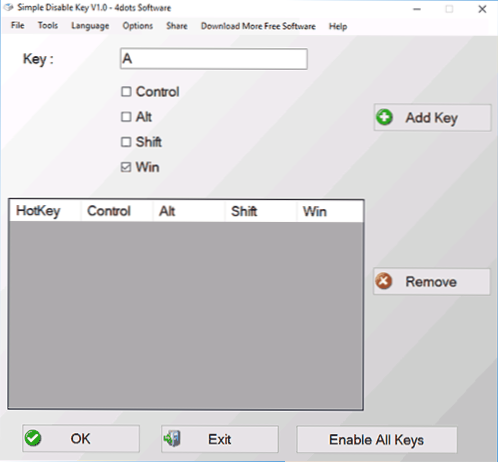
- Pojavit će se zahtjev - kada isključiti kombinaciju tipki: uvijek, u određenom programu ili prema rasporedu. Odaberite željenu opciju. I kliknite U redu.
- Spremno - navedena kombinacija win + ključ ne radi.
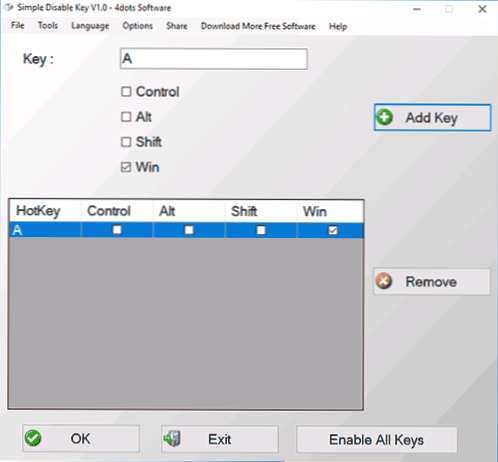
To funkcionira sve dok je program pokrenut (možete ga staviti u automatsko pokretanje, na izborniku Opcije), a u bilo kojem trenutku klikom na program na polju obavijesti možete uključiti sve ključeve i njihove ključeve i njihove Ponovno kombinacije (omogućuju sve ključeve).
Važno: Program se može zakleti u filter Smartscreen u sustavu Windows 10, također virustotal pokazuje dva upozorenja. Dakle, ako se odlučite za upotrebu, onda na vlastitu opasnost i rizik. Službena web stranica programa - www.4dots-softver.Com/jednostavan-disable-ključ/

